如何在Photoshop中使用液化工具
掌握 Photoshop 液化工具的关键技巧可提升修图效果。1. 打开液化工具的方法是点击“滤镜”>“液化”或使用快捷键 Shift Ctrl X(Windows)或 Shift Command X(Mac)。2. 核心设置包括笔刷大小、密度和压力,建议笔刷稍大、压力设为50%左右以实现自然过渡。3. 常见用途有瘦脸、调整眼部与嘴型、平滑皮肤,操作时应使用小笔刷轻柔处理并放大预览细节。4. 避免错误的方法包括避免过度变形、善用重建工具、提前复制图层,并认识到液化并非万能需配合其他工具使用。合理运用液化工具能让照片更自然美观。

Photoshop 的液化工具(Liquify)是很多人修图时会用到的利器,尤其是在调整人物面部轮廓、瘦脸、拉长眼睛等细节上特别实用。但很多新手在使用时容易操作过度,或者不知道从哪里下手。其实只要掌握几个关键点,就能用得自然又高效。

1. 打开液化工具的基本方法
在 Photoshop 中打开液化功能非常简单:

- 先选中你要编辑的图层
- 点击菜单栏中的“滤镜” > “液化”
- 或者直接按快捷键
Shift Ctrl X(Windows)或Shift Command X(Mac)
进入液化界面后,你会看到一个类似画笔的工具,这就是默认的“向前变形工具”,也是最常用的一个。其他工具比如膨胀、收缩、扭曲等也可以根据需要尝试,但刚开始建议先专注掌握这个主工具。
2. 液化工具的核心设置:笔刷大小和压力
很多人第一次用液化工具时会觉得效果不明显,或者一不小心就调过头了,这往往是因为没调好笔刷参数。

在左侧工具栏下方有几个关键设置:
- 笔刷大小:尽量选择比你要调整的区域稍大一点的尺寸,这样过渡更自然
- 笔刷密度:控制影响范围的浓度,默认100%即可
- 笔刷压力:这个决定了你拖动鼠标时对图像施加的“力量”,一般建议设为50%左右,方便慢慢调整
一个小技巧是:如果你要局部微调,比如只动一下鼻梁线条,可以把笔刷调小一些,再轻柔地推动边缘线。
3. 常见用途与操作建议
瘦脸 / 改变脸部轮廓
这是最常见的应用之一。使用“向前变形工具”,把脸侧边缘向内推一点点就行。注意别推太狠,否则会失真。可以多试几次,每次小幅调整,预览一下整体效果。
拉长眼睛 / 调整嘴型
用液化来轻微拉大眼睛、让嘴角上扬一点也很实用。同样记得用较小的笔刷,动作轻柔。可以放大图片(用液化界面左上角的放大镜),看清楚细节变化。
平滑皮肤 / 柔化轮廓
如果想让皮肤看起来更顺滑,可以用“平滑工具”,轻轻涂抹一下有瑕疵的地方。不过它不是万能的,想要更精细的磨皮还是得配合其他方法。
4. 避免常见错误的小贴士
- 不要一次调太多:液化本质是对像素进行移动,调得太猛会导致图像变形明显,甚至出现模糊或锯齿感。
- 适当使用“重建”功能:如果你觉得某一步操作错了,可以用“重建工具”撤销部分修改。
- 先复制图层:操作前最好先复制原图层,这样万一不满意还可以还原。
- 液化不是万能的:有些细节问题,比如光影、结构不合理,光靠液化是解决不了的,可能需要用别的工具配合处理。
基本上就这些要点了。液化工具用得好,能让照片看起来更自然、更有吸引力,但也要注意分寸,避免过度修饰。刚开始可能不太熟练,多练几次就会找到手感了。
以上是如何在Photoshop中使用液化工具的详细内容。更多信息请关注PHP中文网其他相关文章!

热AI工具

Undress AI Tool
免费脱衣服图片

Undresser.AI Undress
人工智能驱动的应用程序,用于创建逼真的裸体照片

AI Clothes Remover
用于从照片中去除衣服的在线人工智能工具。

Clothoff.io
AI脱衣机

Video Face Swap
使用我们完全免费的人工智能换脸工具轻松在任何视频中换脸!

热门文章

热工具

记事本++7.3.1
好用且免费的代码编辑器

SublimeText3汉化版
中文版,非常好用

禅工作室 13.0.1
功能强大的PHP集成开发环境

Dreamweaver CS6
视觉化网页开发工具

SublimeText3 Mac版
神级代码编辑软件(SublimeText3)
 如何在Adobe Acrobat Pro中使用BATE编号?
Jul 13, 2025 am 01:19 AM
如何在Adobe Acrobat Pro中使用BATE编号?
Jul 13, 2025 am 01:19 AM
Bates编号是法律文档中用于唯一标识文件的编号系统,AdobeAcrobatPro可通过以下步骤添加:1.打开工具中的“Bates编号”功能;2.设置起始编号、格式、位置及样式;3.确认后自动应用。多个文件可先合并再统一编号以避免重复。注意事项包括:调整编号位置避开内容区、应用前预览效果、备份原文件以及拆分前保存完整版。
 远程桌面您的凭据无效
Jul 15, 2025 am 12:57 AM
远程桌面您的凭据无效
Jul 15, 2025 am 12:57 AM
遇到“RemoteDesktopyourcredentialsdidnotwork”问题,首先确认是否输入了正确的用户名和密码,包括检查大小写、键盘布局及特殊字符输入是否正确,并建议在本地尝试登录以验证凭据;其次,确认账号是否具有远程登录权限,可通过系统属性中的远程选项查看并添加允许的用户;第三,若启用了网络级别身份验证(NLA),可能导致某些客户端无法正常认证,可尝试在客户端取消勾选“始终要求使用网络级别身份验证”或在目标电脑关闭NLA选项;最后,检查是否存在组策略或其他安全设置限制,如公司域
 为什么Adobe Acrobat不断要求我登录?
Jul 20, 2025 am 12:05 AM
为什么Adobe Acrobat不断要求我登录?
Jul 20, 2025 am 12:05 AM
AdobeAcrobat频繁要求登录的原因包括同步设置、云存储或验证许可,解决方法有:1.使用“记住我”选项;2.避免使用云功能;3.定期保持在线;4.尝试旧版本或第三方阅读器。Adobe为管理云服务和授权,会在使用相关功能时持续验证账户,理解触发机制后可调整工作流程减少干扰。
 如何在Photoshop中的照片中添加文字
Jul 13, 2025 am 12:59 AM
如何在Photoshop中的照片中添加文字
Jul 13, 2025 am 12:59 AM
使用Photoshop在照片上加文字需遵循以下步骤:1.选对工具:使用文字工具(T字图标)输入文字,可选择横排或竖排,并提前设置好字体、大小和颜色;2.调整样式和位置:通过选项栏或面板调整样式,如加半透明背景框、描边效果、改变颜色对比度等;3.让文字融入图片风格:根据图片风格搭配字体,尝试浮雕效果、混合模式、投影等方法增强自然感。
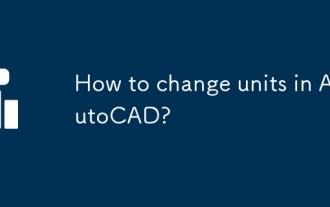 如何更改AutoCAD中的单位?
Jul 13, 2025 am 01:04 AM
如何更改AutoCAD中的单位?
Jul 13, 2025 am 01:04 AM
在AutoCAD中修改单位设置的关键在于使用“DrawingUnits”界面调整长度、角度等参数,具体步骤为:1.输入UN或通过Format>Units进入设置界面;2.在LengthType中选择单位类型如Decimal或Architectural;3.通过Precision设定精度如0.00;4.AngleType一般选择DecimalDegrees并可自定义方向;5.插入块或外部引用时需注意InsertionScale的单位设置,避免比例错误;6.更改已有图纸单位可通过手动缩放或LI
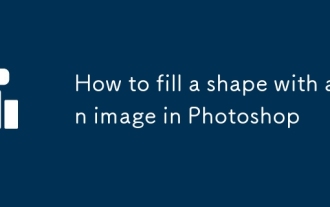 如何用Photoshop中的图像填充形状
Jul 13, 2025 am 12:27 AM
如何用Photoshop中的图像填充形状
Jul 13, 2025 am 12:27 AM
在Photoshop中用图片填充形状的方法主要有三种,分别是使用剪贴蒙版、图案叠加和路径填充。首先,使用剪贴蒙版是最灵活且推荐的方式,先绘制矢量形状,将图片置于形状图层上方,右键选择“创建剪贴蒙版”,再通过自由变换调整图片位置;其次,图案叠加适合重复填充简单形状作为背景纹理,通过“fx”按钮选择“图案叠加”并加载自定义图片,调整比例与对齐方式即可;最后,路径填充适合进阶用户,使用钢笔工具勾勒路径后复制路径并载入选区,拖入图片并建立剪贴蒙版,实现更精确的图像填充效果。这三种方法各有适用场景,剪贴蒙
 Mac vs Windows的AutoCAD
Jul 14, 2025 am 01:32 AM
Mac vs Windows的AutoCAD
Jul 14, 2025 am 01:32 AM
AutoCAD在Mac上的体验不如Windows。首先,功能支持上Windows更全面,动态块、高级渲染等功能更完善,而Mac版仅适合基础绘图;其次,界面与操作习惯不同,快捷键、鼠标逻辑和菜单布局均有差异,影响使用流畅度;再次,尽管文件兼容性良好,但在协作中可能出现字体、插件丢失等细节问题。因此,复杂设计建议使用Windows,Mac则适合作为辅助或轻量级使用。








